Correction complète : Erreur de restauration du système 0x80070091 sur Windows 10, 7
 Windows 10 est un système d’exploitation fiable, mais cela ne signifie pas qu’il n’est jamais affecté par des problèmes. Parfois, en raison de problèmes graves, les utilisateurs n’ont d’autre option que d’effectuer une restauration système. De cette manière, l’ordinateur est ramené à un point antérieur, appelé point de restauration système, lorsque le système d’exploitation fonctionnait parfaitement.
Windows 10 est un système d’exploitation fiable, mais cela ne signifie pas qu’il n’est jamais affecté par des problèmes. Parfois, en raison de problèmes graves, les utilisateurs n’ont d’autre option que d’effectuer une restauration système. De cette manière, l’ordinateur est ramené à un point antérieur, appelé point de restauration système, lorsque le système d’exploitation fonctionnait parfaitement.
De nombreux utilisateurs de Windows 10 ont récemment signalé que le processus de restauration système échoue à se compléter. Plus précisément, le processus se lance, mais se fige soudainement et un message d’erreur apparaît à l’écran.
Beaucoup ont d’abord pensé que cette erreur était causée par les dernières mises à jour de Patch Tuesday, mais ce n’est pas le cas. La première vague de rapports est arrivée en février.
Erreur de restauration système 0x80070091
Voici comment un utilisateur décrit le problème :
J’ai essayé SysRes à partir de deux points, les deux avec le même échec.
*La restauration système n’a pas été effectuée avec succès. Les fichiers système et
paramètres de votre ordinateur n’ont pas été modifiés.*
Détails :
La restauration système a échoué lors de la restauration du répertoire à partir du point de restauration.
Source : AppxStaging
Destination : %ProgramFiles%WindowsApps
Une erreur non spécifiée est survenue lors de la restauration système. (0x80070091)
Les deux tentatives provenaient de : choisir un autre point de restauration > afficher plus de points de restauration type Sauvegarde. J’ai vraiment besoin que cette fonction fonctionne. Y a-t-il des solutions ?
La bonne nouvelle est que Microsoft a récemment reconnu ce problème. La société a promis de déployer un correctif dès que possible.
En même temps, elle a également proposé un contournement temporaire que les utilisateurs avancés peuvent utiliser pour corriger l’erreur 0x80070091.
L’erreur de restauration système 0x80070091 peut vous empêcher de résoudre certains problèmes sur votre PC. En parlant de cette erreur, voici quelques problèmes similaires signalés par les utilisateurs :
- La restauration système Windows 10 n’a pas été effectuée avec succès - Ce message apparaît généralement s’il y a un problème avec la restauration système. Cependant, vous devriez pouvoir corriger ce problème avec l’une de nos solutions.
- 0x80070091 Windows 7 - Cette erreur peut également apparaître sur les anciennes versions de Windows. Même si vous n’utilisez pas Windows 10, vous devez savoir que presque toutes nos solutions peuvent s’appliquer à Windows 7 et 8.
- La restauration système a rencontré une erreur, erreur inattendue, erreur inconnue - Parfois, vous pourriez rencontrer certaines erreurs en essayant d’effectuer une restauration système. Dans la plupart des cas, ces problèmes sont causés par des fichiers système corrompus, donc assurez-vous de vérifier la corruption des fichiers.
- La restauration système a échoué en raison de l’antivirus - Dans certains cas, ce problème peut apparaître en raison de votre antivirus. L’antivirus peut interférer avec votre système d’exploitation et provoquer l’apparition de ce problème, alors assurez-vous de le désactiver et vérifiez si cela résout le problème.
1. Renommer le dossier WindowsApp depuis le mode sans échec
- Démarrez en mode sans échec.
- Cliquez avec le bouton droit sur Démarrer et cliquez sur Invite de commandes (Admin).
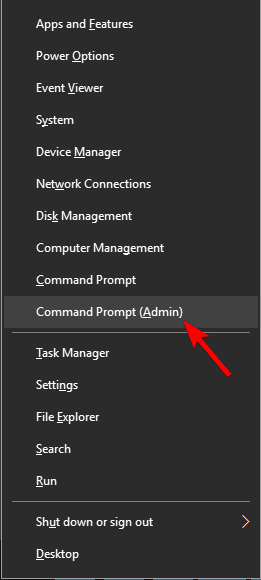 **
**
- Tapez ces commandes ci-dessous une par une :
- cd C:Program Files
- takeown /f WindowsApps /r /d Y
- icacls WindowsApps /grant “%USERDOMAIN%%USERNAME%”:(F) /t
- attrib WindowsApps -h
- rename WindowsApps WindowsApps.old
- Redémarrez sous Windows.
- Exécutez la restauration système.
2. Vérifiez votre antivirus
Utiliser un antivirus est plutôt important si vous voulez protéger votre PC des menaces en ligne, cependant, parfois votre antivirus peut interférer avec votre système et provoquer l’apparition de cette erreur.
Si vous avez l’erreur 0x80070091 sur votre PC, vous voudrez peut-être essayer de désactiver certaines fonctionnalités de l’antivirus. Parfois, votre antivirus peut bloquer d’autres applications d’accéder à certains répertoires, et cela peut conduire à ce problème.
Si le problème persiste, vous devrez peut-être désactiver complètement votre antivirus. Dans le pire des cas, vous devrez peut-être même désinstaller votre antivirus. Une fois votre antivirus supprimé, vérifiez si le problème est résolu.
Si votre antivirus était le problème, il pourrait être bon de considérer un changement vers un autre logiciel antivirus. Il existe de nombreux excellents outils antivirus sur le marché, mais le meilleur est Bitdefender, donc n’hésitez pas à essayer.
Vous pouvez également choisir parmi une multitude de programmes antivirus compatibles qui n’interféreront pas avec d’autres services et ne causeront pas d’erreurs de restauration système.
3. Supprimer les applications problématiques
Parfois, ce problème peut survenir à cause de certaines applications. Si vous avez récemment installé de nouvelles applications, il pourrait être judicieux de les supprimer et de vérifier si cela résout le problème.
Il existe de nombreuses façons de désinstaller une application, mais la meilleure façon est d’utiliser un logiciel de désinstallation. Ces applications sont spécialement conçues pour supprimer tous les fichiers et entrées de registre associés à l’application que vous souhaitez supprimer, alors assurez-vous de les essayer.
Ainsi, afin de supprimer complètement les logiciels problématiques ou les fichiers inutiles, vous pouvez effectuer la tâche à l’aide d’un logiciel de nettoyage célèbre comme CCleaner.
4. Utiliser un CD Live de Linux
Si vous rencontrez des problèmes avec la restauration système et l’erreur 0x80070091, vous pourriez être en mesure de résoudre le problème en utilisant un CD Live de Linux. Pour ce faire, téléchargez simplement n’importe quelle version de Linux et créez des supports amorçables.
Une fois que vous avez démarré à partir des supports amorçables, choisissez l’option d’essayer Linux sans l’installer. Allez maintenant sur C:Program Files et renommez le répertoire WindowsApps en WindowsApps.old.
Après cela, redémarrez votre PC et démarrez sur Windows. Prenez possession du répertoire WindowsApps.old et essayez d’effectuer à nouveau la restauration système. Lire plus sur ce sujet
- Correction : Le point de restauration ne fonctionne pas dans Windows 10/11
- Microsoft a dépensé jusqu’à 50 millions de dollars pour des accords individuels sur Game Pass, révèle un ancien responsable
5. Exécuter une analyse chkdsk
Selon les utilisateurs, parfois la corruption des fichiers peut provoquer l’apparition de l’erreur 0x80070091 lors de l’exécution de la restauration système. Pour résoudre le problème, vous devez effectuer une analyse chkdsk. C’est plutôt simple et vous pouvez le faire en suivant ces étapes :
- Ouvrez Invite de commandes en tant qu’administrateur.
- Maintenant, entrez la commande chkdsk /f X:. Assurez-vous de remplacer X par votre lecteur système. Dans la plupart des cas, ce serait C. Maintenant, appuyez sur Entrée pour exécuter la commande.
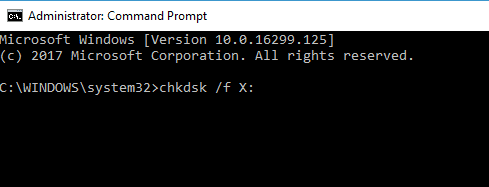
- On vous demandera de planifier une analyse du disque au prochain redémarrage. Entrez Y et appuyez sur Entrée pour confirmer.
- Redémarrez votre PC.
L’analyse chkdsk commencera maintenant. L’analyse peut prendre environ 15 minutes ou plus selon la taille de votre disque dur. Une fois l’analyse terminée, vérifiez si le problème persiste.
6. Gardez votre système à jour
Selon les utilisateurs, ce problème peut apparaître si votre système est obsolète. Cependant, vous pouvez facilement résoudre ce problème en mettant à jour votre système d’exploitation. Dans la plupart des cas, Windows installe automatiquement les mises à jour manquantes, mais parfois vous pourriez manquer une ou deux mises à jour en raison de certains problèmes.
Cependant, vous pouvez toujours rechercher manuellement les mises à jour manquantes. Pour ce faire, suivez simplement ces étapes :
- Appuyez sur Touche Windows + I pour ouvrir l’application Paramètres.
- Allez maintenant à la section Mise à jour et sécurité.
- Cliquez sur le bouton Vérifier les mises à jour.
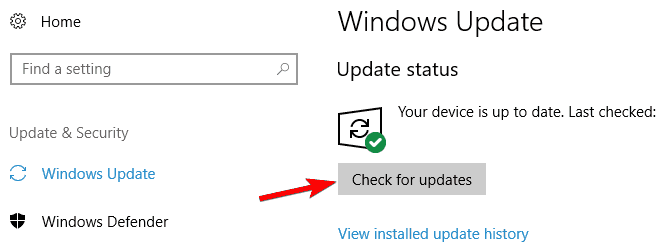
Windows vérifiera maintenant les mises à jour disponibles. Si des mises à jour sont disponibles, elles seront téléchargées en arrière-plan. Une fois les mises à jour téléchargées, vous n’aurez qu’à redémarrer votre PC pour les installer. Après avoir mis à jour votre PC vers la dernière version, vérifiez si le problème est résolu.
7. Utiliser des outils tiers
Selon les utilisateurs, une erreur 0x80070091 peut apparaître en raison de problèmes avec votre dossier WindowsApps. Cependant, vous pourriez être en mesure de résoudre le problème en utilisant un outil tiers tel que Unlocker. Pour résoudre le problème, vous devez faire ce qui suit :
- Téléchargez et installez Unlocker.
- Maintenant, naviguez vers C:Program Files. Cliquez avec le bouton droit sur le dossier WindowsApps et choisissez Unlocker dans le menu.
- Sélectionnez Renommer dans le menu déroulant et changez le nom du répertoire en WindowsApps.old. Cliquez sur OK pour enregistrer les modifications.
- Si vous recevez un message vous demandant de renommer l’objet au démarrage, choisissez Oui.
Après cela, vous devriez être en mesure d’effectuer la restauration système sans aucun problème. Comme vous pouvez le voir, cette solution est plutôt simple, et si vous n’aimez pas trop la ligne de commande, vous pourriez vouloir essayer cette solution.
8. Supprimer les mises à jour problématiques
Si ce problème a commencé à apparaître récemment, il est plutôt probable qu’une mise à jour en soit la cause. Windows 10 installe automatiquement des mises à jour, et parfois certaines mises à jour peuvent conduire à des problèmes comme celui-ci. Si vous soupçonnez qu’une mise à jour a causé ce problème, nous vous recommandons de supprimer les mises à jour problématiques.
La suppression des mises à jour installées est plutôt simple, et vous pouvez le faire en suivant ces étapes :
- Ouvrez l’application Paramètres et dirigez-vous vers la section Mise à jour et sécurité.
- Sélectionnez maintenant Afficher l’historique des mises à jour installées.
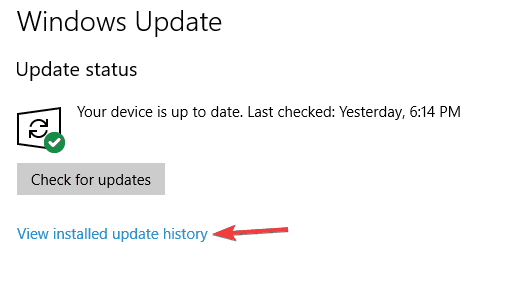
- Vous devriez maintenant voir les noms des mises à jour récentes. Mémorisez leurs noms ou écrivez-les. Sélectionnez Désinstaller les mises à jour.
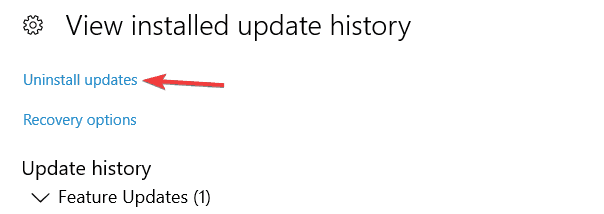
- Une liste de mises à jour apparaîtra maintenant. Double-cliquez sur la mise à jour que vous souhaitez supprimer et suivez les instructions à l’écran.
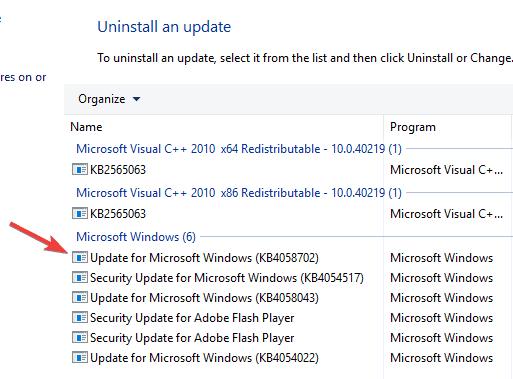
Une fois que vous avez supprimé la mise à jour, le problème devrait être résolu. Gardez à l’esprit que Windows 10 installe automatiquement les mises à jour manquantes, donc la mise à jour sera réinstallée et le problème resurgira.
Pour éviter cela, nous vous conseillons de bloquer les mises à jour automatiques de Windows. En faisant cela, vous arrêterez cette mise à jour de s’installer et le problème ne devrait plus apparaître.
Et cela devrait vous aider à vous débarrasser de l’erreur 0x80070091.













